制作元件与创建元件库-经典
- 格式:ppt
- 大小:1.90 MB
- 文档页数:36

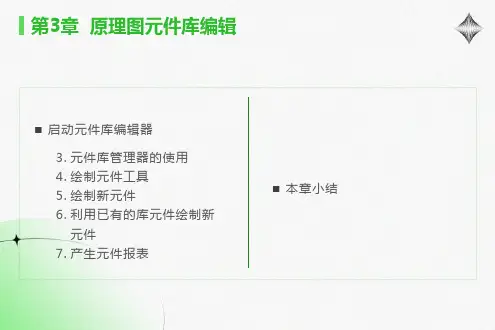

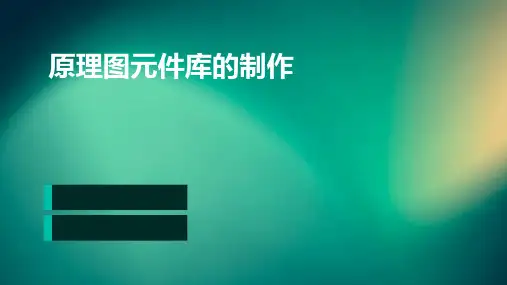




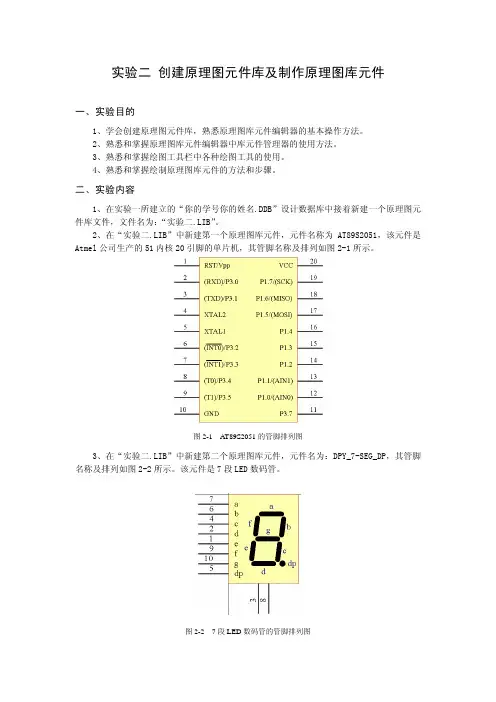
实验二 创建原理图元件库及制作原理图库元件一、实验目的1、学会创建原理图元件库,熟悉原理图库元件编辑器的基本操作方法。
2、熟悉和掌握原理图库元件编辑器中库元件管理器的使用方法。
3、熟悉和掌握绘图工具栏中各种绘图工具的使用。
4、熟悉和掌握绘制原理图库元件的方法和步骤。
二、实验内容1、在实验一所建立的“你的学号你的姓名.DDB”设计数据库中接着新建一个原理图元件库文件,文件名为:“实验二.LIB”。
2、在“实验二.LIB”中新建第一个原理图库元件,元件名称为AT89S2051,该元件是Atmel公司生产的51内核20引脚的单片机,其管脚名称及排列如图2-1所示。
图2-1 AT89S2051的管脚排列图3、在“实验二.LIB”中新建第二个原理图库元件,元件名为:DPY_7-SEG_DP,其管脚名称及排列如图2-2所示。
该元件是7段LED数码管。
图2-2 7段LED数码管的管脚排列图三、实验步骤1、打开自己的设计数据库文件。
首先,打开你自己的实验文件夹。
然后,双击你自己的DDB设计数据库文件,打开设计数据库。
如图2-3所示。
(a) (b)(c)图2-3 打开设计数据库步骤2、建立原理图库文件。
单击【File】→【New…】菜单或在设计管理器中先单击“Documents”文件夹,然后在打开的列表工作区的空白处单击鼠标右键,在弹出的快捷菜单中选择【New…】菜单。
弹出新建文档对话框。
选择图标 ,即“Schematic Library Document”文件类型,然后单击“OK”按钮。
即新建一个原理图库文件,如图2-4所示。
默认的文件名是Schlib1.Lib。
图2-4 新建原理图库文件3、文件改名,将“Schlib1.Lib”改为“实验二.Lib”。
具体操作步骤如下。
首先,将鼠标放在工作区域上方的“Schlib1.Lib”标签上,然后单击鼠标右键,在弹出的快捷菜单中选择【Close】菜单,在弹出的“Confirm”对话框中,单击“Yes”按钮,保存改变。


Protel DXP库的建立与元件制作在ProtelDXP中,虽然提供了大量的元件库,但在实际应用中,还需要制作需要的元件。
Protel DXP 支持多种格式的元件库文件,如*.SchLib(原理图元件库),*.PcbLib(封装库),*.IntLib(集成元件库)。
建立元件库与制作元件可使用元件库编辑器来完成。
1 创建原理图库1. 启动元件库编辑器执行菜单命令【File】/【New】/【Schematic Library】,新建一个原理图库文件(默认文件名为SchLib1.SchLib),可同时启动库文件编辑器,可以通过【File】/【Save】重命名库文件,在该库文件内自动创建名称为Component_1的空白元件图纸。
新建Myself.Schlib的原理图库文件,出现元件编辑窗口如图5-66所示。
图5-66 元件编辑窗口2. 创建一个新元件以一个四位7段共阳极数码管的原理图及封装为例。
(1).执行菜单命令【Tools】/【New Component】,在当前打开的库文件内创建一个新元件;利用如图5-67所示的绘图工具栏进行元件的绘制,先绘制一个矩形,矩形的大小可以根据需要调整。
注意:绘制元件时,一般元件均是放置在第四象限,而象限的交点(原点)为元件的基准点。
1.绘制曲线2.绘制多边形3.新建元件4.绘制矩形5.绘制椭圆形6. 阵列粘贴7.绘制直线8.绘制圆弧9.放置文本10.添加部件11.绘制圆角矩形12.添加图片13.放置引脚图5-67 元件绘制工具栏(2)添加引脚执行菜单命令【Place】/【Pins】,或直接点击绘图工具栏(Sch Lib Drawing )上的放置引脚(Place Pins)工具,光标变为“×”字形并粘附一个引脚,该引脚靠近光标的一端为非电气端(对应引脚名),该端应放置在元件的边框上。
图5-68 放置引脚(3)编辑引脚的属性双击要修改的引脚弹出引脚属性对话框如图5-69所示,可对Designator(引脚标号),Display name(名称)等属性进行修改。